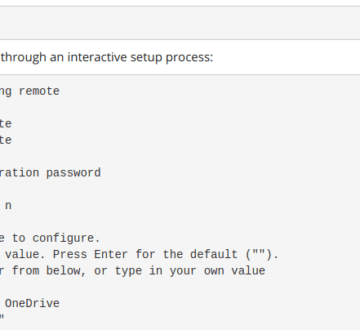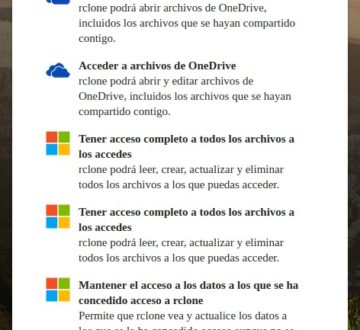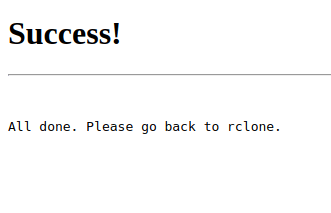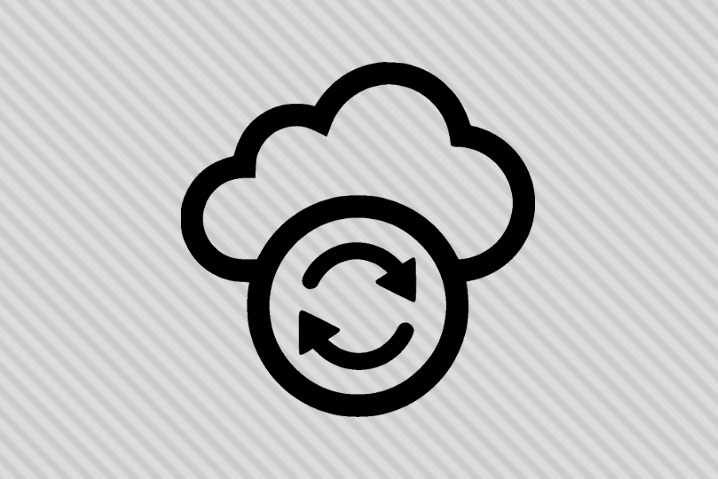
Servicios de almacenamiento y sincronización de archivos en la nube con soporte para Linux hay unos cuantos, pero ni están todos, ni todos los que están ofrecen el mejor soporte. Por ejemplo, está MEGA, con cliente nativo para Linux bastante solvente; está Google Drive, sin cliente oficial para Linux, pero con aplicaciones de terceros como Insync que lo suplen; y está OneDrive, que ni tiene cliente oficial para Linux, ni desarrollos de terceros completos y accesibles. Pero está Rclone, que puede con todo esto y mucho más.
En esencia, Rclone se basa en la utilidad rsync con un añadido muy interesante: soporte para multitud de servicios y protocolos, incluyendo MEGA, Google Drive y OneDrive, pero también Box, Dropbox, Hubic, pCloud, Nextcloud, ownCloud, Amazon S3, OVH, HTTPS, SFTP, WebDAV, Ceph… Lo cierto es que la cantidad de tecnologías que soporta Rclone es impresionante, así como la profunda configuración que permite a la hora de utilizar muchas de ellas.
¿Dónde está el truco de Rclone? En su uso y configuración, exclusivamente mediante órdenes por terminal. No es que sea difícil, porque ofrece asistentes para todo, pero requiere de dedicarle un rato, leer la documentación, probar y demás. Arrancar con Rclone es tan sencillo como abrir la consola y:
curl https://rclone.org/install.sh | sudo bash
Rclone también está disponible en los repositorios de las principales distros, y en la página oficial hay instaladores ordinarios, pero la forma más rápida de instalar la última versión es la anterior. Después todo es cuestión de acceder a la configuración e ir añadiendo y configurando lo que interese:
rclone config
Y a seguir al asistente, cuyas configuraciones por defecto suelen funcionar sin problemas. Lo hemos probado con Google Drive y OneDrive con los resultados esperados, excepto en lo que respecta a la automatización de la sincronización, para lo cual se podría crear un proceso o una tarea de sistema, según se necesite.
Pero antes de eso hay que conectar los servicios que se deseen, y es en este momento cuando hay que tomárselo con calma y seguir con atención los pasos que indica el asistente. Suele ser algo así como: crear una nueva conexión remota, elegir el tipo de conexión (Google Drive, Nextcloud, Amazon S3, WebDAV…), configurarla (por lo general, con aceptar las opciones por defecto sobra), enlazarla a un directorio local…
No vamos a poner ningún ejemplo concreto porque esto se alargaría en exceso, y si no fijaos en lo que hay que hacer para conectar Google Drive o OneDrive… Pero no os asustéis, porque como hemos repetido el asistente explica cada paso y apenas hay que aceptar o elegir entre unas pocas opciones (en nuestras pruebas al menos, la identificación del cliente ha sido automática vía Oauth).
Además, la web oficial de Rclone está repleta de documentación y las posibilidades de configuración son bastante interesantes, por lo que una vez dominado lo básico se puede profundizar aplicando cifrado o sincronización selectiva, entre otras cosas.
Es cierto: Rclone sería verdaderamente impresionante si ofreciera una interfaz gráfica desde la que hacerlo todo a golpe de ratón…, pero no la ofrece. Por el contrario, Rclone es capaz de reemplazar una treintena de medios con el coste de lanzar un sencillo comando. Solo hay que echarle un rato para aprender su funcionamiento.
Asimismo, es una utilidad muy limpia. Basta con editar y eliminar cualquier servicio que se haya creado para no dejar ni rastro y en cuanto a los archivos de Rclone en sí:
sudo rm /usr/bin/rclone sudo rm /usr/local/share/man/man1/rclone.1
Y sistema limpio.